
Zdaj veliko uporabnikov še vedno raje namestijo Windows 7 na svoje računalnike, mimo novejše različice te družine operacijskih sistemov. Pri zamenjavi trdega diska na SSD se pojavi nalogo namestitve OS na nov pogon. Hkrati je uporabnik pomembno vedeti o nekaterih značilnostih interakcij s pomočjo naprav za shranjevanje informacij s trdim stanjem, ki bodo nadalje razpravljali. Vabimo vas, da se seznanite z vodnikom po korakih, da namestite Windows 7 na SSD, da hitro in enostavno izpolnite to operacijo.
Začeti bomo, da bomo določili, da je mogoče prenesti operacijski sistem s HDD na SSD, popolnoma ohraniti njegovo delovanje. Vendar pa bo to za to morali izvajati kompleksne ukrepe v programski opremi tretjih oseb. Če vas zanima ta tema, predlagamo branje določenih navodil, povezanih z njim s klikom na naslednjo povezavo.
Glej tudi: Kako prenesti operacijski sistem in programe s HDD na SSD
1. korak: Snemajte sliko OS na pogonu USB
Če boste za to namestili operacijski sistem z uporabo licenčnega diska, preprosto preskočite ta korak in takoj pojdite na drugo. V nasprotnem primeru boste morali pripraviti flash pogon tako, da ga nalagate. V tem ni nič zapletenih, ker se vsa dejanja pojavijo v samodejnem načinu prek posebne programske opreme. Vendar pa bo za začetek, bo moral uporabnik najti podobo sistema Windows 7 v ISO formatu in izberite programsko opremo, s katero bo posneta. Več o tem preberite vse to v priročniku.
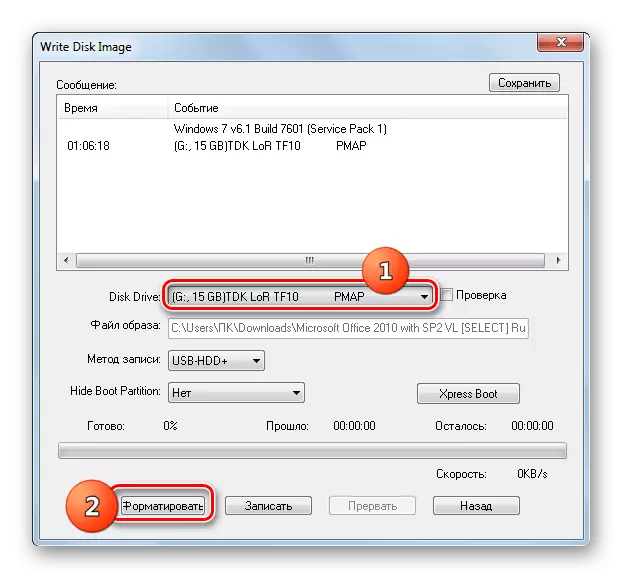
Preberite več: Ustvarite zagonski pogon USB z operacijskim sistemom Windows 7
2. korak: Priprava BIOS-a
Edina značilnost namestitvenega OS na trdnem stanju Drive je potreba po spremembi enega parametra BIOS-a z nastavitvijo načina združljivosti AHCI. Potrebno je za pravilno interakcijo shranjevanja informacij, ki se uporablja z matično ploščo. Postavka, ki je odgovorna za vključitev takšnega načina, je v vseh različicah BIOS-a in UEFI prisotna v različnih menijih, vendar se lahko nahaja v različnih menijih, zato mora uporabnik samostojno najti in aktivirati, da ne bi trajal dolgo časa.
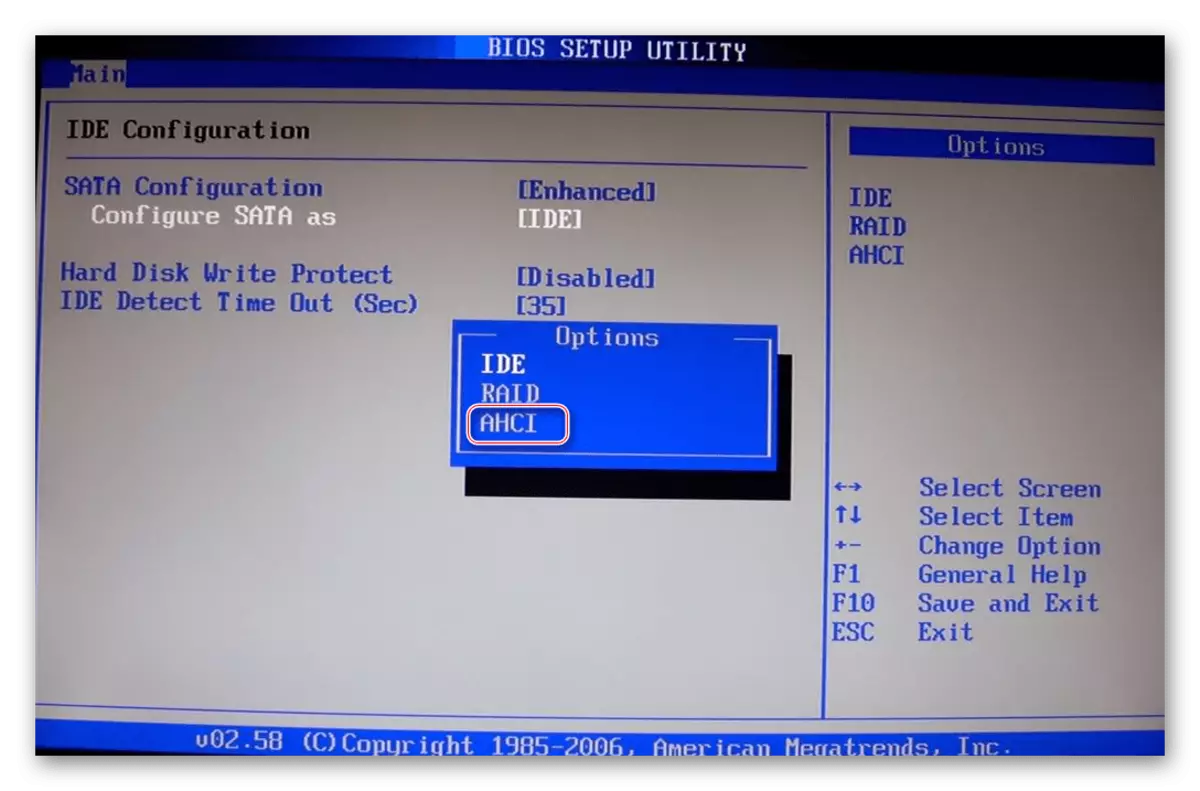
Preberite več: Vklopite način AHCI v BIOS-u
3. korak: Izbira oznak diska
V trenutnem času obstajata dve vrsti oznake diska: MBR in GPT. Vsak od njih ima svoje lastne značilnosti in se priporoča za uporabo v različnih situacijah. Če takih konceptov ne poznate ali dvomite na izbiro pravilnega označevanja, vam svetujemo, da se seznanite s posebnim materialom za usposabljanje na naši spletni strani s klikom na spodnjo povezavo. Tam boste našli podrobne opise teh dveh tehnologij, kot tudi koristne nasvete, ki bodo pomagali takoj pred namestitvijo operacijskega sistema.Preberite več: Izberite strukturo diska GPT ali MBR, da delate z operacijskim sistemom Windows 7
4. korak: Preučevanje pravil za oblikovanje SSD
Ta stopnja je vmesna in smo se odločili, da ga vključimo v okvir današnjega materiala le kot seznanjanje. Dejstvo je, da nekateri uporabniki pri uporabi SSD ne razumejo načela delovanja take naprave in se celo bojijo, da ga formatiramo, ki se nanaša na znatno zmanjšanje življenjske dobe pri izvajanju takih dejanj. Vendar, brez čiščenja strukture, ne bo mogoče zagnati namestitve OS, tudi če govorimo o pridobljenem pogonu. Svetujemo vam, da preberete vse informacije o oblikovanju SSD, da veste, kdaj morate storiti in kako se ta postopek odraža v sami komponenti.
Preberite več: Ali je mogoče formatirati SSD
5. korak: Namestitev operacijskega sistema
Torej smo prišli do najbolj osnovne faze, ki je namestitev sistema Windows 7 na pogon trdnega stanja. Vse pripravljalne nianse so že razstavljene višje, zato ni na voljo več funkcij. Vendar pa morajo uporabniki, ki izbrati strukturo GPT, paziti na eno majhno podrobnosti, ki je povezana z ročnim oblikovanjem pogona v skladu s sistemom oddelkov. Če imate raje GPT, kliknite na naslednjo povezavo in namestite namestitev OS v skladu z navodili.
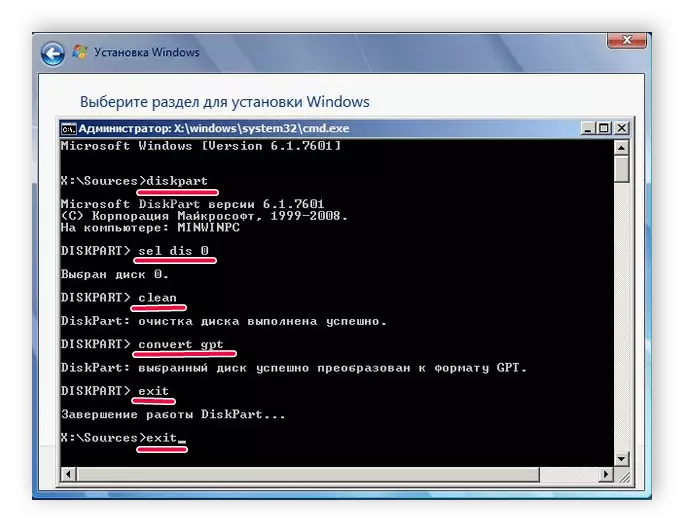
Preberite več: Namestitev sistema Windows 7 na disku GPT
V primerih, ko oznaka ostane v formatu standardnih MBR, ostane samo za zagon diska ali nalaganja bliskovnega pogona, da začnete namestitev. Te teme so namenjene tudi posameznim materialom, ki jih lahko šli s pritiskom na eno od naslednjih glav.
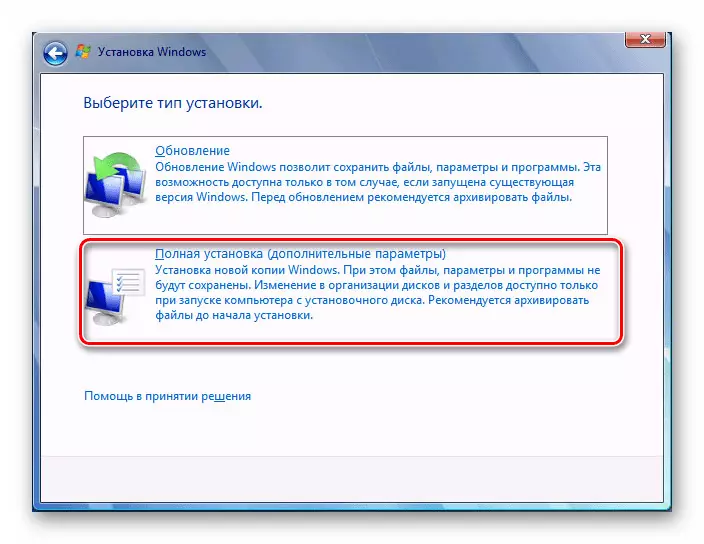
Preberi več:
Namestitev operacijskega sistema Windows 7 iz CD-ja
Namestitev sistema Windows 7 z zagonskim pogonom
6. korak: Namestitev voznikov
Po prvem uspešnem zagonu operacijski sistem ni v celoti pripravljen za delovanje, saj nima vgrajenih komponent in perifernih gonilnikov. Potrebni so, da zagotovijo, da oprema pravilno izvede vse svoje funkcije in lahko komunicira med seboj. Če nikoli ne naletite na namestitev take programske opreme, bodo druga navodila na naši spletni strani pomagala pri obravnavanju te programske opreme.
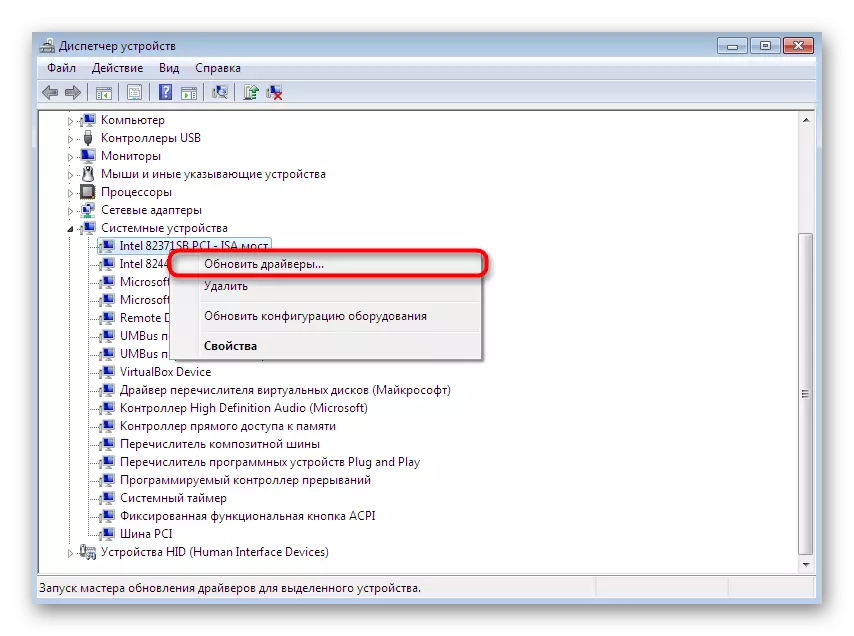
Preberi več:
Posodobitev gonilnika Windows 7
Ročna namestitev gonilnikov v operacijskem sistemu Windows 7
7. korak: Nastavitev za šibke računalnike
Končna faza je namenjena lastnikom šibkih računalnikov, ki želijo optimizirati delovanje nameščenega OS, da se zagotovi največja hitrost. Obstajajo številna priporočila, ki se priporočajo, da dosežete obremenitev OS. To vključuje onemogočanje nepotrebnih storitev, samodejnih programov, vizualnih učinkov in uporabe posebne programske opreme.
Preberi več:
Nastavitev sistema Windows 7 za šibke računalnike
Kaj izbrati brskalnik za šibkega računalnika
Pravkar si se naučil vse o namestitvi sistema Windows 7 na SSD. Kot je razvidno, ni skoraj nobenih edinstvenih značilnosti take metode, zato ostaja le slediti vsaki fazi, da enostavno dokončate namestitev in nadaljuje s polno uporabo računalnika.
